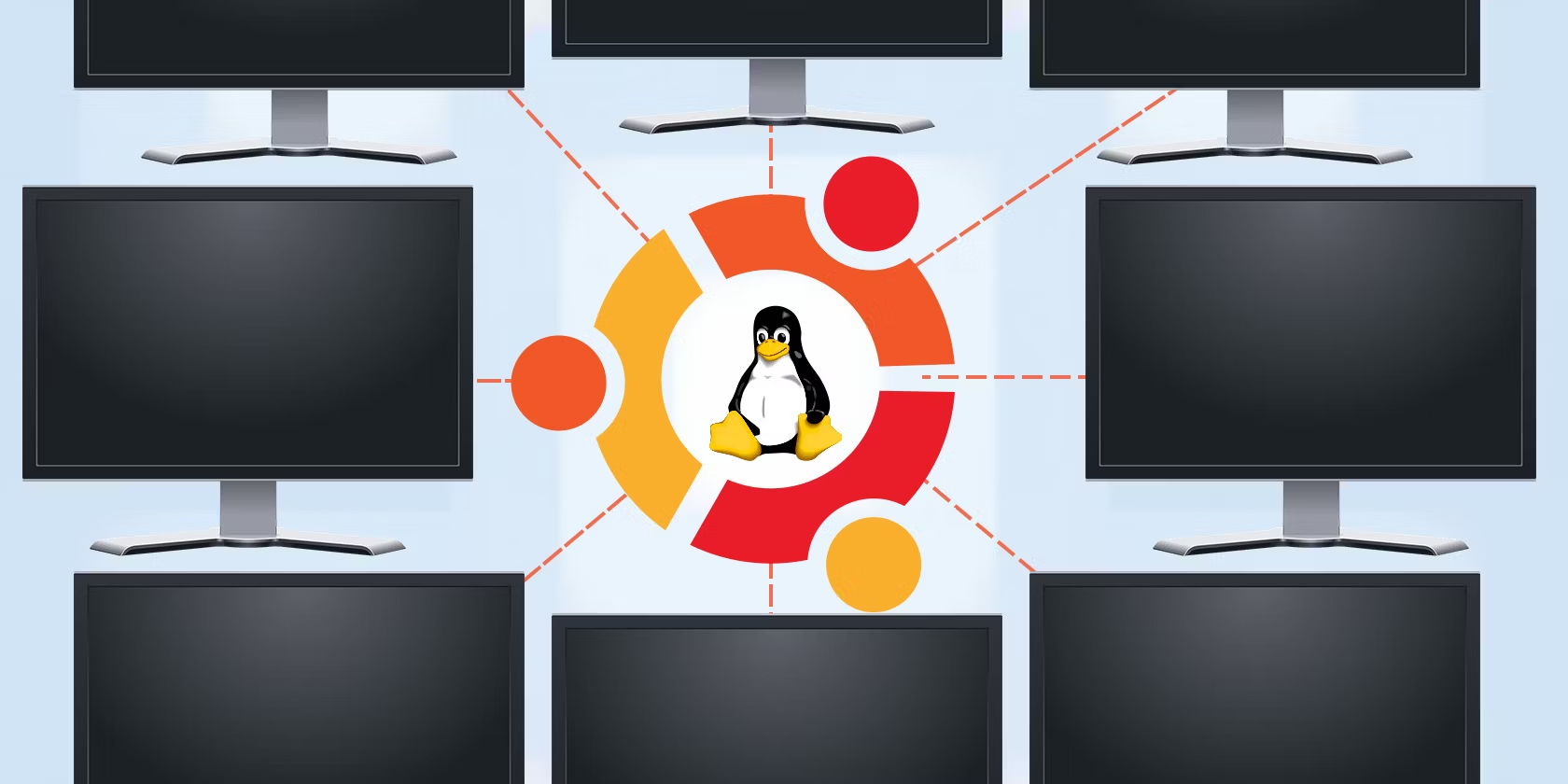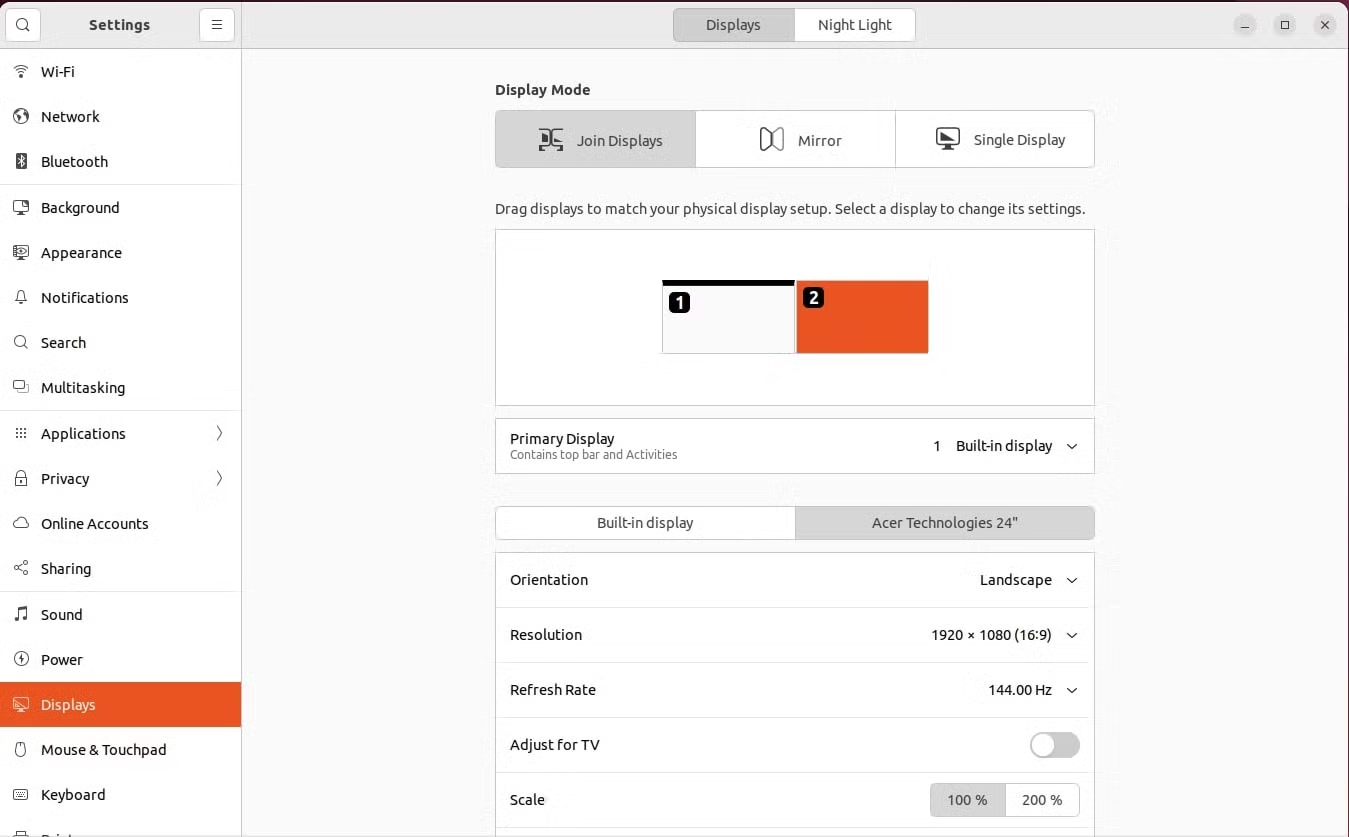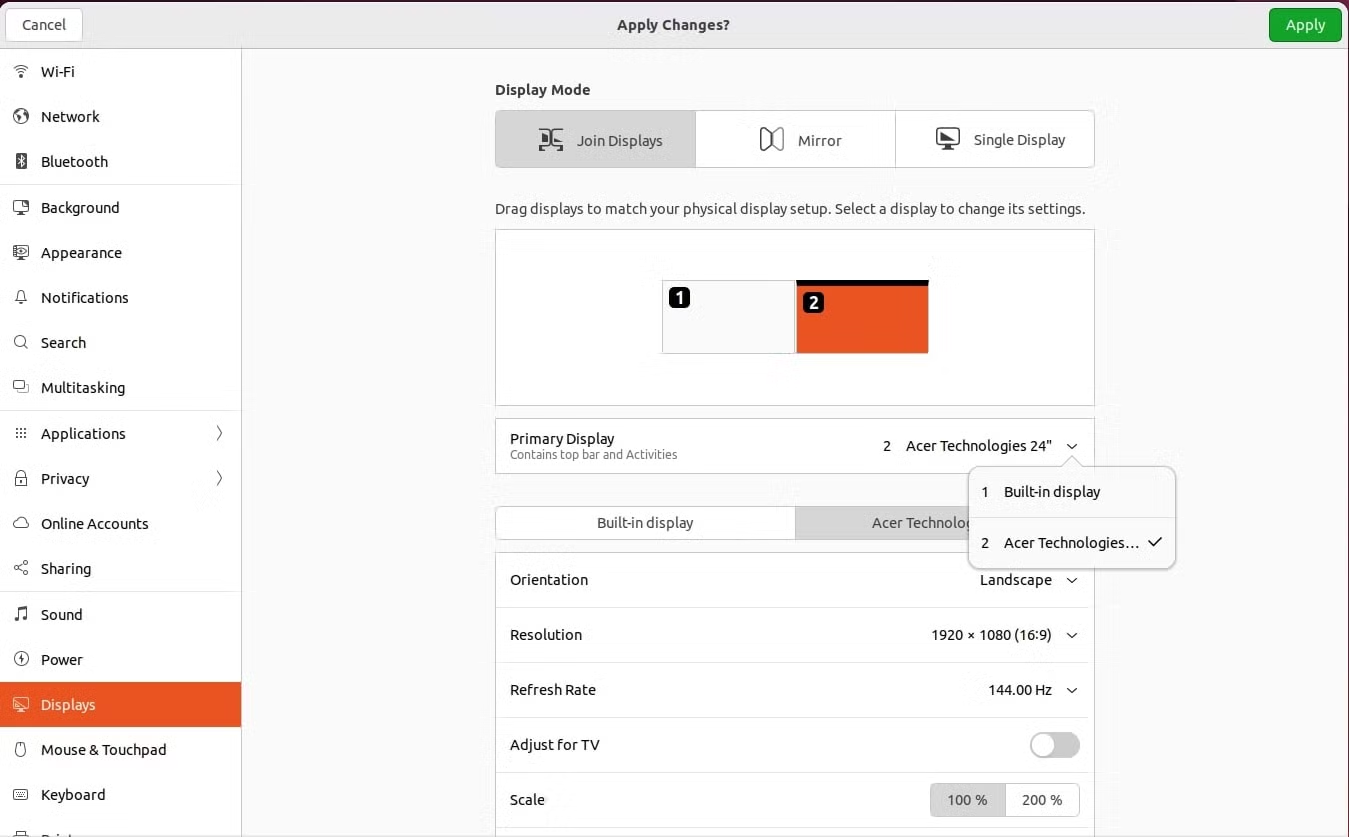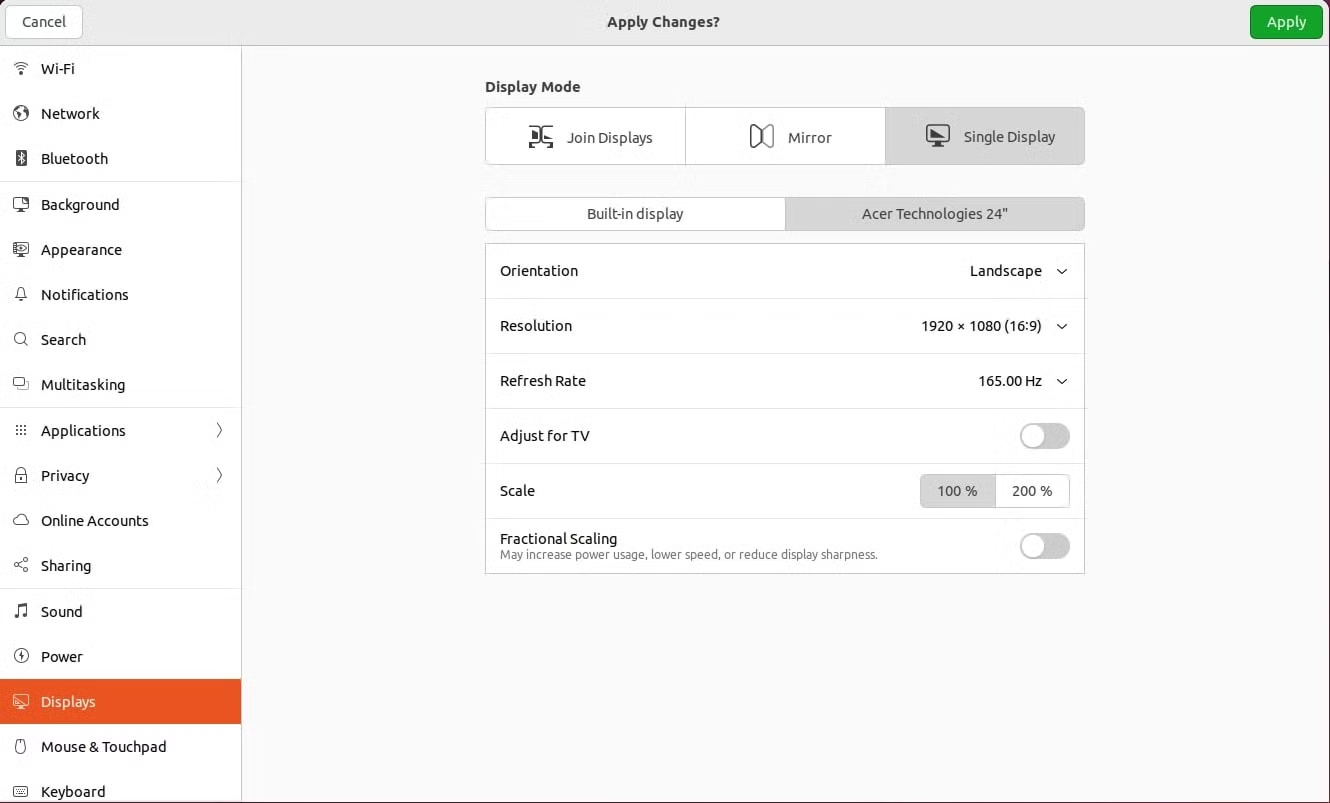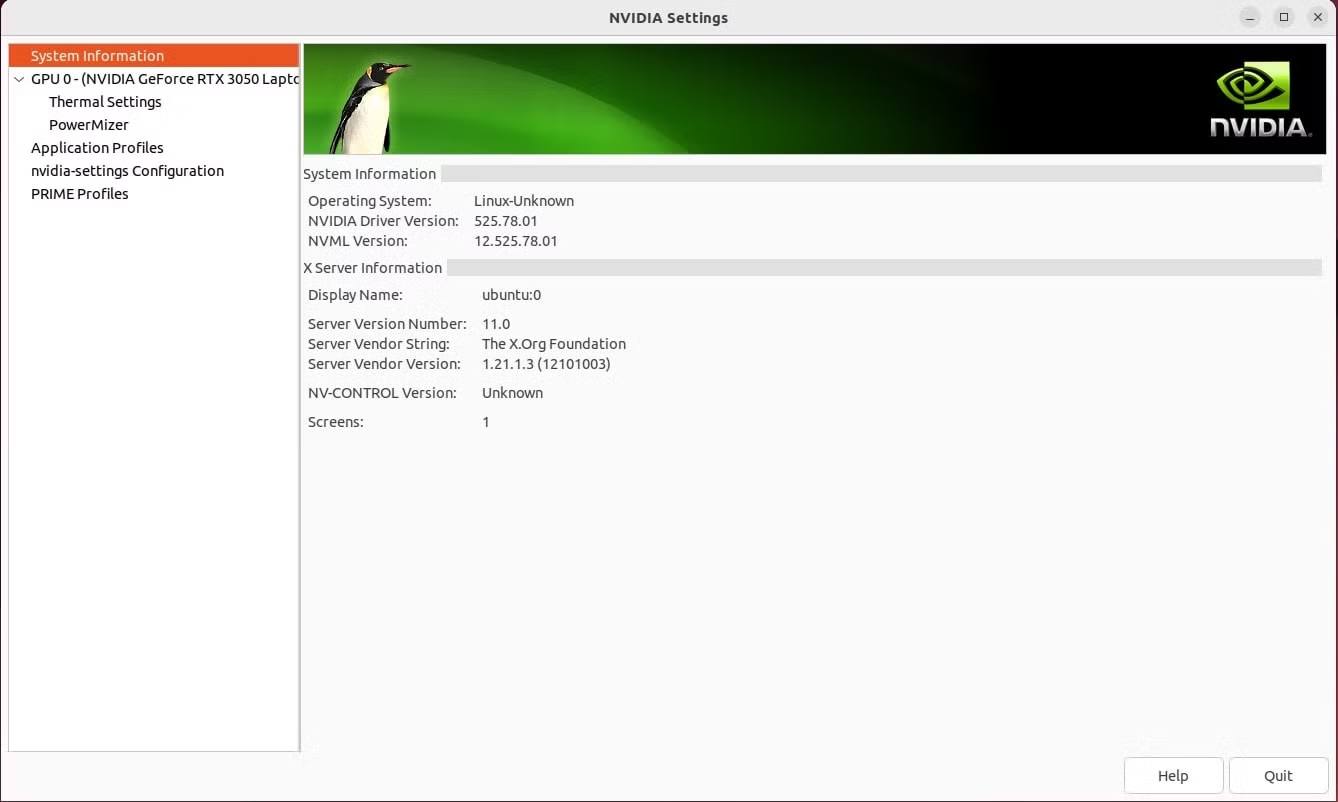如何在 Ubuntu 中使用多个外部显示器
为 Ubuntu 设置多个外部显示器比您想象的要容易。以下是如何开始。
与任何操作系统一样,在 Linux 上使用第二台显示器可以帮助您在工作时提高工作效率,或者在游戏时更深入地沉浸在虚拟世界中。
添加第二台显示器可能听起来很复杂,但在 Ubuntu 上设置多个外部显示器比您想象的要容易。
先决条件:选择显示器
首先,您需要至少准备一个可供使用的外部显示器。如果您有一台只能使用 VGA 的旧显示器,并且您的系统只有 HDMI 端口,则您将需要一个适配器来连接它。
如果您已经在使用外接显示器并希望获得更好的体验,请尝试购买与另一台尺寸相同的第二台外接显示器。理想情况下,考虑购买相同的型号。这样,当您将它们放在一起时,当您将光标从一台显示器移动到另一台显示器时,鼠标不会“跳跃”,并且图像质量和清晰度将更加一致。
在 Ubuntu 上配置外部显示器
准备好硬件后,打开系统。桌面启动后,连接附加显示器。 Ubuntu 将尝试自动配置新显示器。
虽然 Ubuntu 应该能够检测到最佳分辨率,但它可能无法检测哪个显示器在左侧、哪个显示器在右侧。要更改此设置,您可以转到设置并单击显示。或者,您可以右键单击桌面上的任意位置,然后单击显示设置。
您可以在此处修改显示器的设置。该窗口上半部分的区域允许您重新排列显示器,以便 Ubuntu 知道哪一个在哪里。单击每个显示器将在所选显示器的角落或底部显示一个小信息框。
如果您单击 Ubuntu 认为位于右侧的显示器,但左侧显示器上出现了小信息框,那么您需要将该显示器拖动到未选择的显示器的左侧。
点击应用,Ubuntu 现在应该知道哪个显示器放置在哪里。要选择其中一个作为您的主显示器,请单击主显示器,然后从下拉菜单中选择您想要设置为主显示器的显示器,然后单击应用。
如果您有这样的设置,您还可以使显示器使用纵向方向而不是标准横向方向,并且您还可以将显示器置于彼此之上和之下,而不仅仅是左右。
如果您使用的是笔记本电脑,并且您更愿意使用外部显示器而不是笔记本电脑附带的显示器,则您可以轻松选择内部显示器并将其关闭,以便图形芯片不必浪费资源来推动像素到您的内部显示器。
单击单一显示器,然后从显示器列表中选择您希望作为唯一显示器运行的显示器,然后单击应用。
如果您有专有驱动程序,请遵循以下步骤
如果您不使用 Intel 显卡或开源版本的 NVIDIA 或 AMD 显卡驱动程序,那么您可能(如果幸运的话不会!)在使用 Ubuntu 的显示器管理工具时遇到问题。如果是这种情况,那么您需要进入专有图形驱动程序的配置实用程序并在那里进行所需的更改。
概念本质上是相同的,但进行更改取决于实用程序如何向您提供选项。然而,Ubuntu 特定的选项,例如启动栏的放置位置,仍然需要在 Ubuntu 的配置工具中完成。您只需在使用它时避免修改任何其他显示器设置即可。
可能出现的问题及其解决方法
在大多数情况下,您不必处理配置其他显示器的任何问题。您可能遇到的唯一问题是 HiDPI 支持不太完整。这意味着如果您使用启用了 HiDPI 设置的系统(例如在 MacBook Pro Retina 上),则任何其他显示器都将应用相同的设置。这意味着这些显示器上的所有内容都将显得巨大。
您可能必须面对的其他最坏情况是文本模糊或屏幕空白。解决 Linux 上模糊文本问题的一个简单方法是修改 HiDPI 缩放设置并找出适合您的设置。
要解决黑屏或刷新率相关问题,清除并重新安装显卡驱动程序应该可以解决。如果您遇到屏幕撕裂问题,还可以通过多种方式修复。
在 Ubuntu 上设置多个显示器很简单
在 Ubuntu 上使用多个显示器非常简单。很多东西已经被自动检测到,并且 Ubuntu 附带的配置工具非常简单,因此可以快速应用任何所需的修改。
所以,如果你想做的话,就去做吧!这很简单。但是,如果您经常遇到与显示相关的问题,那么切换到不同的桌面环境可能是明智的选择。